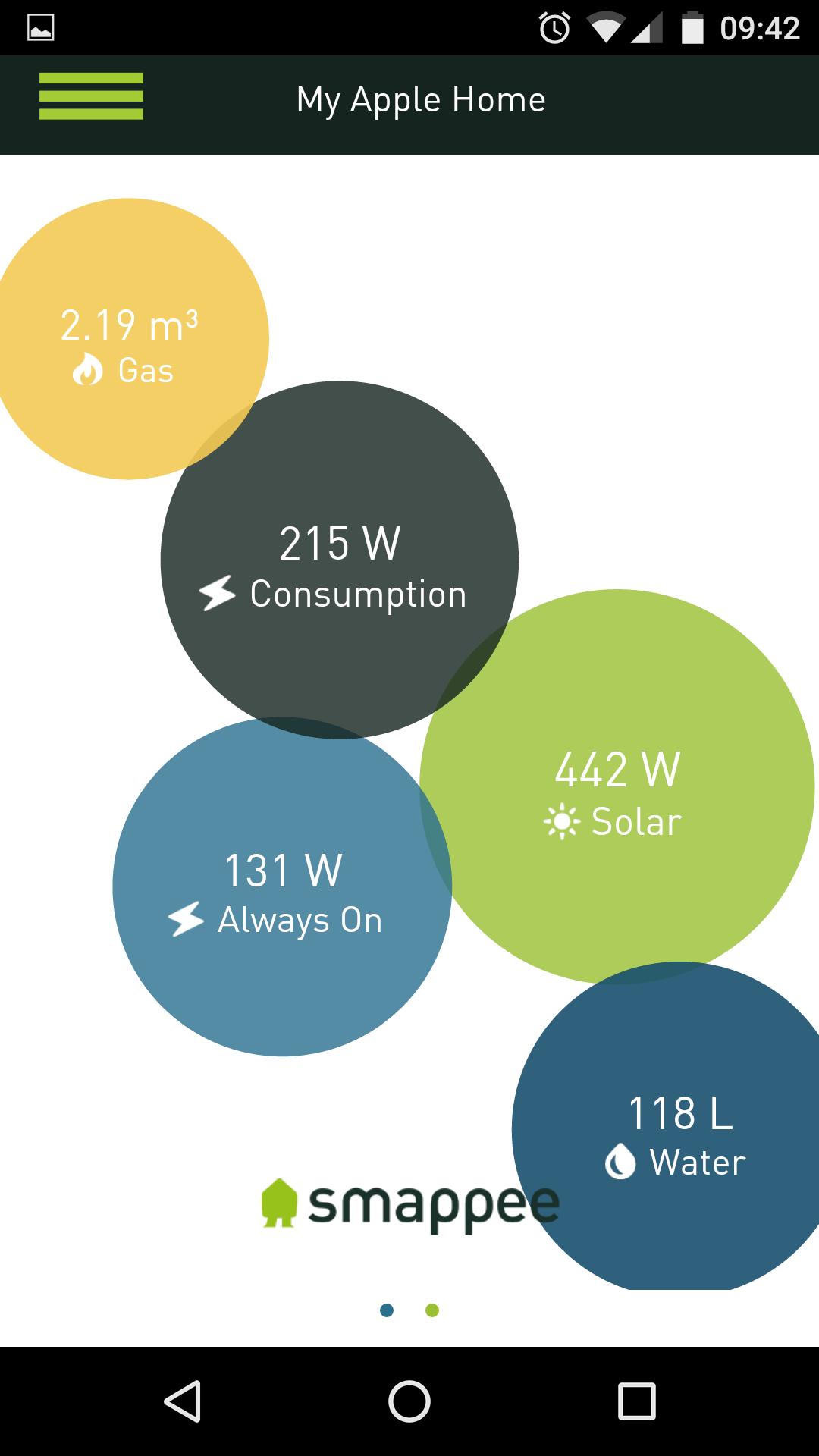Reloj analógico de Rick y el gobernador de The Walking Dead.
Reloj analógico de Rick y el gobernador de The Walking Dead.
Cómo agregar widgets a su pantalla de inicio
1. Vaya a la pantalla de inicio del dispositivo Android (presione la tecla "Inicio").
2. Asegúrese de que haya suficiente espacio libre en su pantalla de inicio para el nuevo widget.
3. Elija un espacio vacío para su widget. Toque el espacio y mantenga su dedo allí (prensa larga) hasta que aparezca el menú. Alternativamente, puede presionar el botón "Menú" y luego presionar el botón "Agregar" que ahora debería estar disponible en la pantalla.
4. Ambos métodos deberían haber dado como resultado una ventana de menú emergente etiquetada como "Agregar a la pantalla de inicio". Toque el elemento del menú etiquetado como "widgets".
5. Navegue a través de la lista de widgets instalados y seleccione la que desea colocar en la pantalla de inicio. Puede desplazarse por los widgets si la lista es demasiado grande para caber en la pantalla en su totalidad.
6. Haga clic en el widget seleccionado y lo agregará a su pantalla de inicio.
7. Presione la tecla "Inicio". El nuevo widget debe aparecer en la pantalla de inicio (o papel tapiz).
8. Para reubicar el widget, toque y mantenga su dedo hacia abajo. Ahora debería poder arrastrarlo a la ubicación en la pantalla que desea.
Cuando decida que ya no necesita un widget, para el espacio libre o porque ha terminado de usarlo, eliminarlo es aún más simple.
1. Toque el widget que desea eliminar y mantenga su dedo hacia abajo. El icono de basura debe aparecer en el menú Aplicaciones (o "Slider") en la parte inferior de la pantalla.
2. Arrastre el widget al lata de basura hasta que tanto el widget como la basura puedan ponerse rojos.
3. Suelte el dedo y dejarás caer el widget en el basurero y lo quitarás de la pantalla de inicio. Tenga en cuenta que esto en realidad no elimina o desinstala el widget. Estará disponible para usted en la lista de widgets si decide que lo necesita nuevamente.
*http: //www.talkandroid.com/guides/beginner/adding-widgets-to-android-home-screen/
** Sí, hay un error que hace que los usuarios no puedan ver el reloj en el menú en ciertos teléfonos o fuerzas cierran. Lo arreglaré en algún momento. Es una aplicación gratuita, por lo que si no funciona en su teléfono mientras tanto, no hay pérdida real.


November 5, 2025
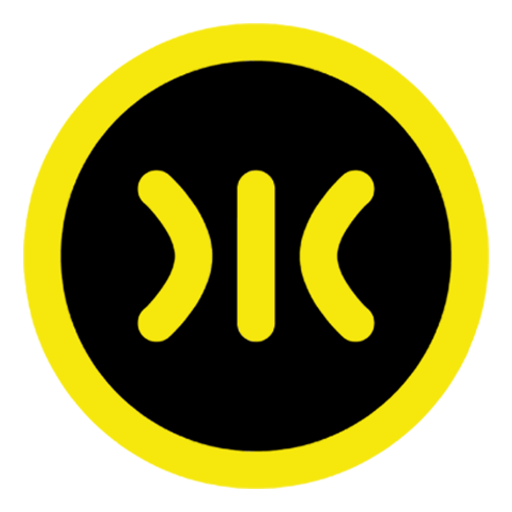
November 5, 2025

November 5, 2025
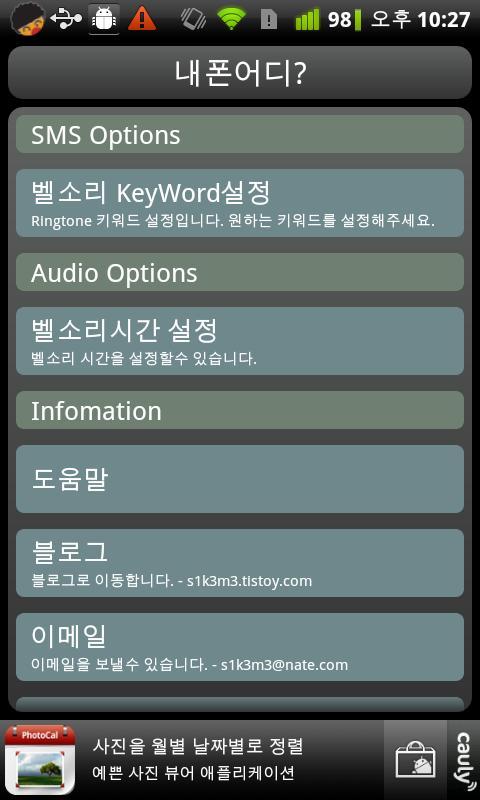
November 5, 2025
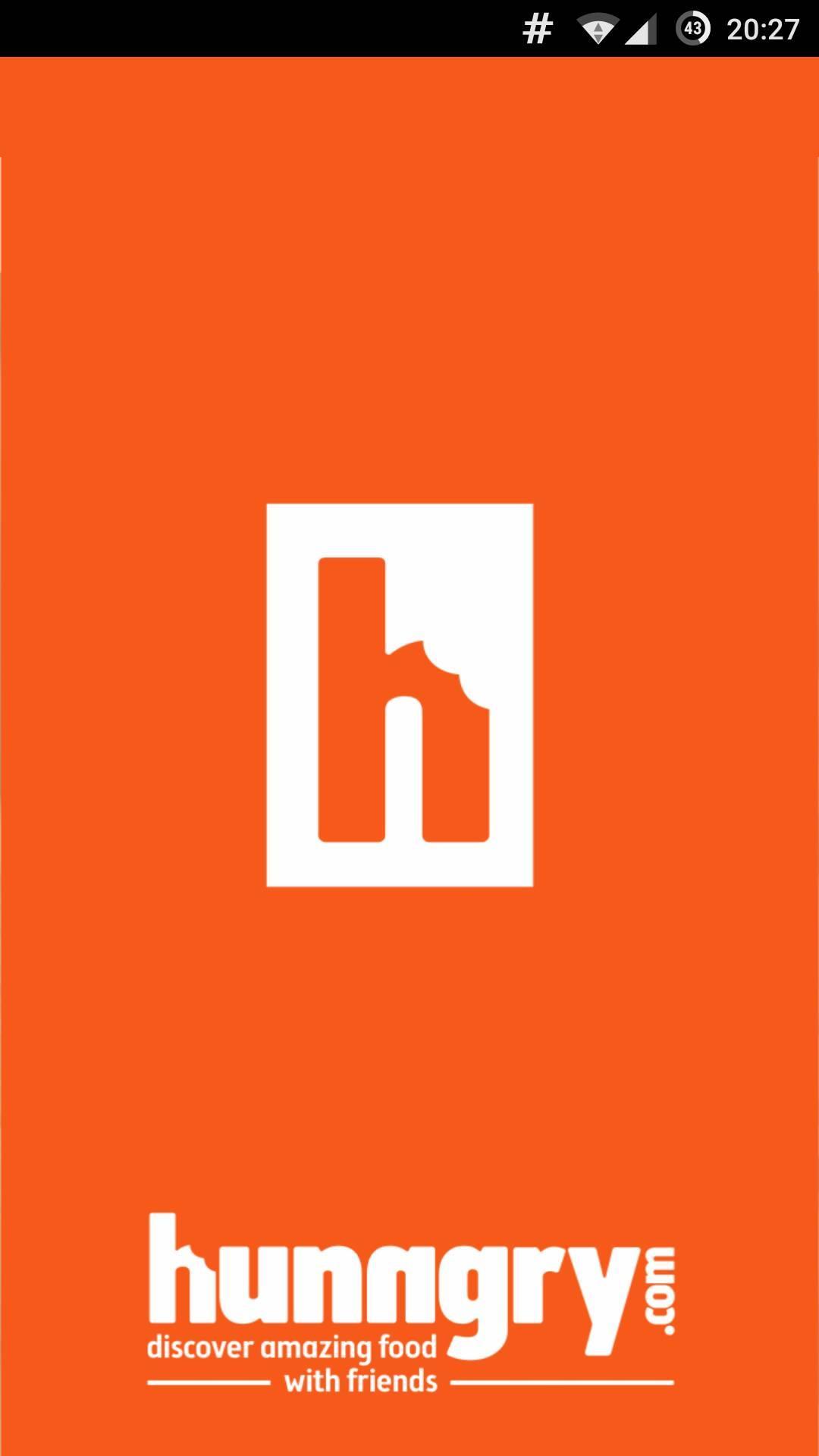
November 5, 2025
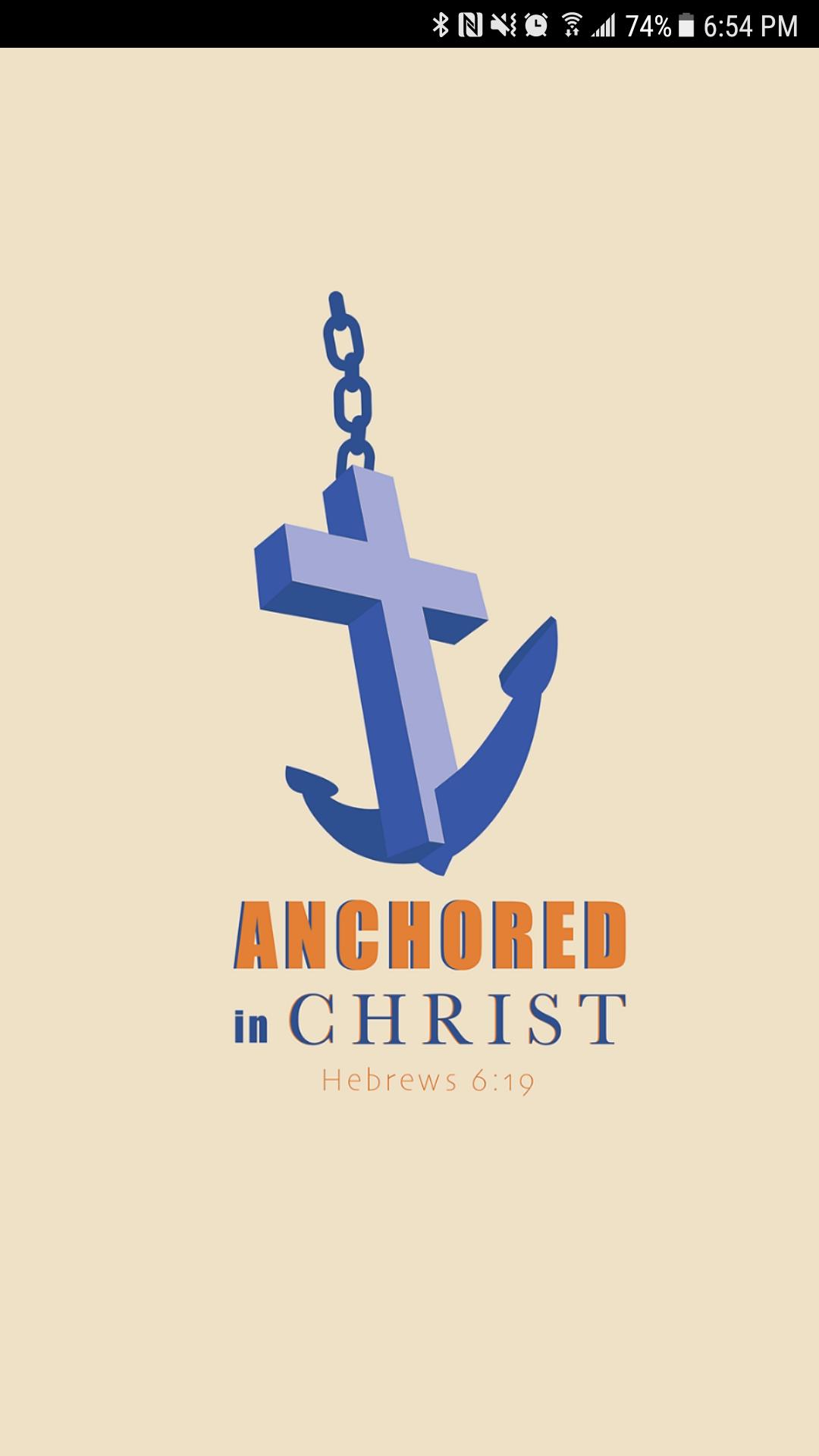
November 5, 2025

November 4, 2025
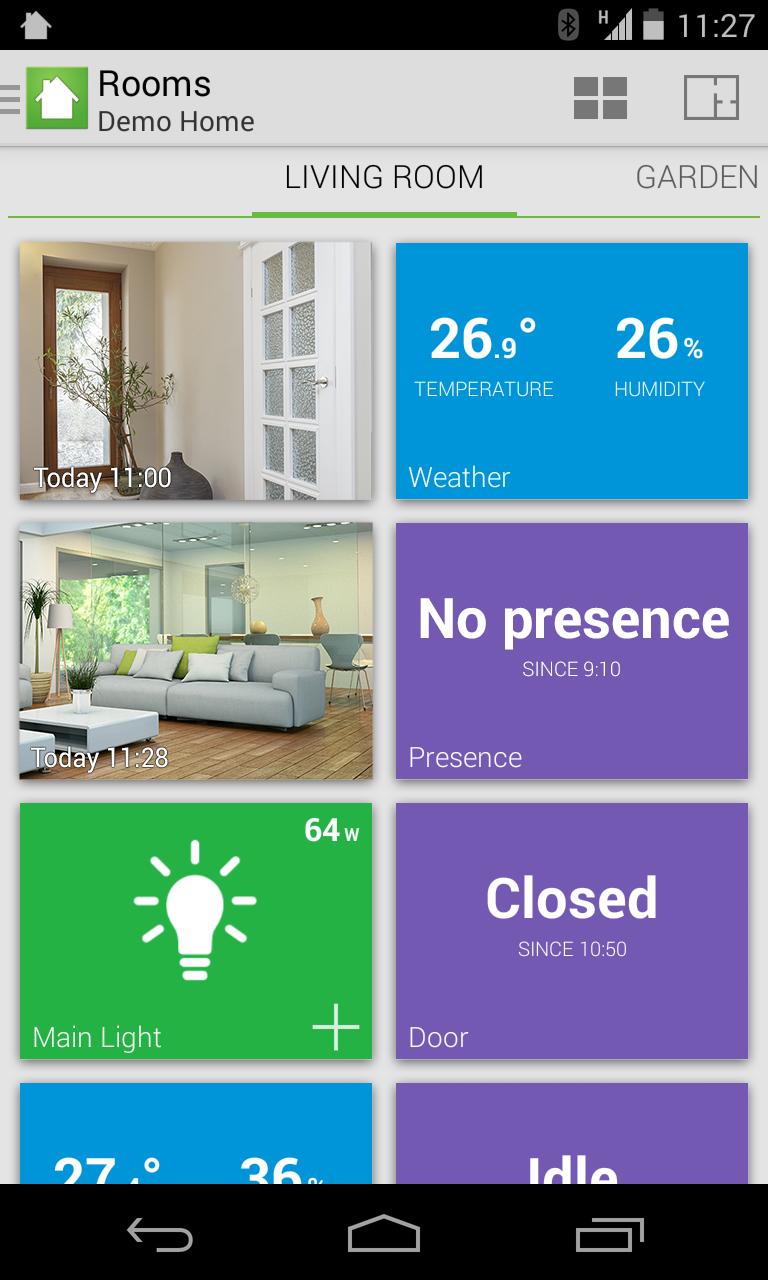
November 3, 2025

November 3, 2025
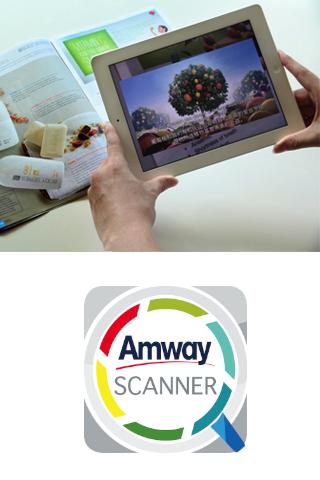
November 3, 2025